Kioskmodus in Windows 11 – Benutzer mit begrenztem Zugriff
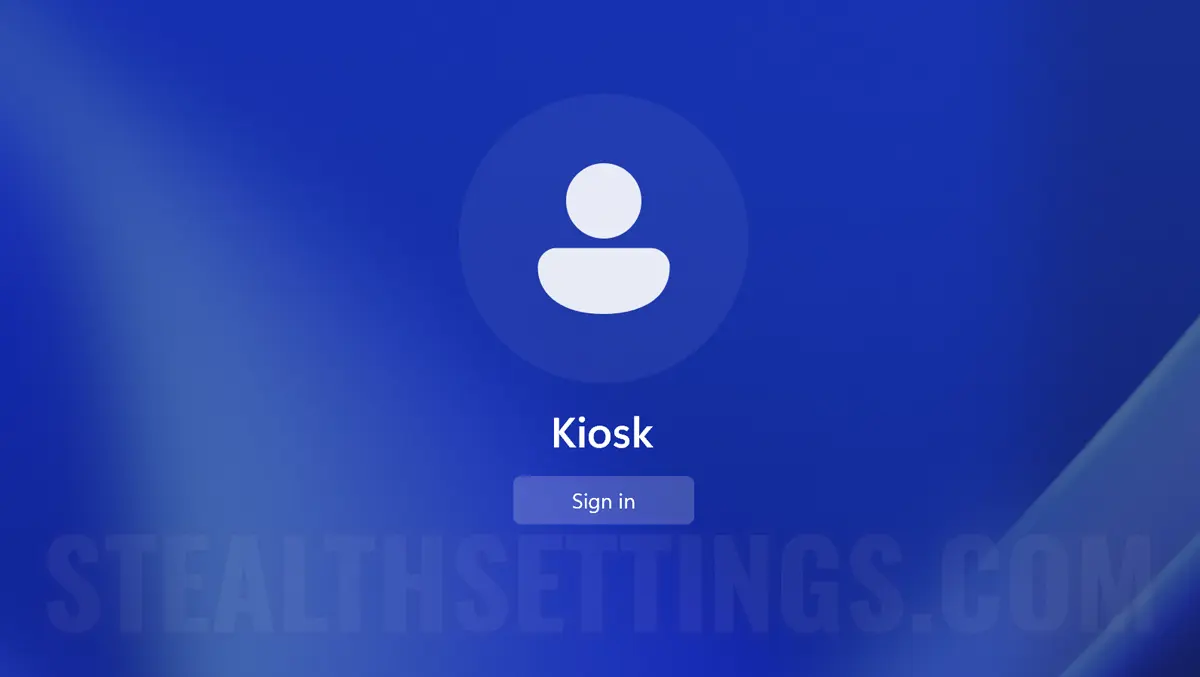
Der Kiosk -Modus in Windows 11 ist eine der am wenigsten bekannten Funktionen, aber in vielen Szenarien sehr nützlich. Über Kiosk können Sie einen Benutzer mit begrenztem Zugriff auf die Verwendung einer einzelnen Anwendung erstellen. Single-app.
Inhalt
Was es ist und wie Sie den Kiosk -Modus in Windows 11 aktivieren, werden Sie in diesem Tutorial Schritt für Schritt wissen.
Was ist der Kiosk -Modus unter Windows 11?
Wie ich bereits sagte, hilft Ihnen der Kiosk -Modus, das hinzuzufügen Windows 11 Ein Benutzer mit begrenztem Zugriff auf die Verwendung einer einzelnen Anwendung. Der Modus ist ideal für einen Präsentationscomputer in einem Geschäft, in einer Schule oder in einer anderen Umgebung, in der ein begrenzter Zugang erforderlich ist.
Wie erstellen Sie Benutzer mit eingeschränktem Windows -Zugriff mit Kiosk?
So erstellen Sie einen Benutzer mit eingeschränktem Zugriff auf Windows 11Befolgen Sie die folgenden Schritte:
1. Öffnen Settings in Windows 11 und gehen Sie zur linken Seite nach Accountsdann zu Other Users.
2. in Other UsersKlicken Sie auf die Schaltfläche “Get started” von unten “Set up a kiosk“.
Verwandeln Sie dieses Gerät in einen Kiosk, um sie als digitales Zeichen, interaktives Display oder andere Dinge zu verwenden.
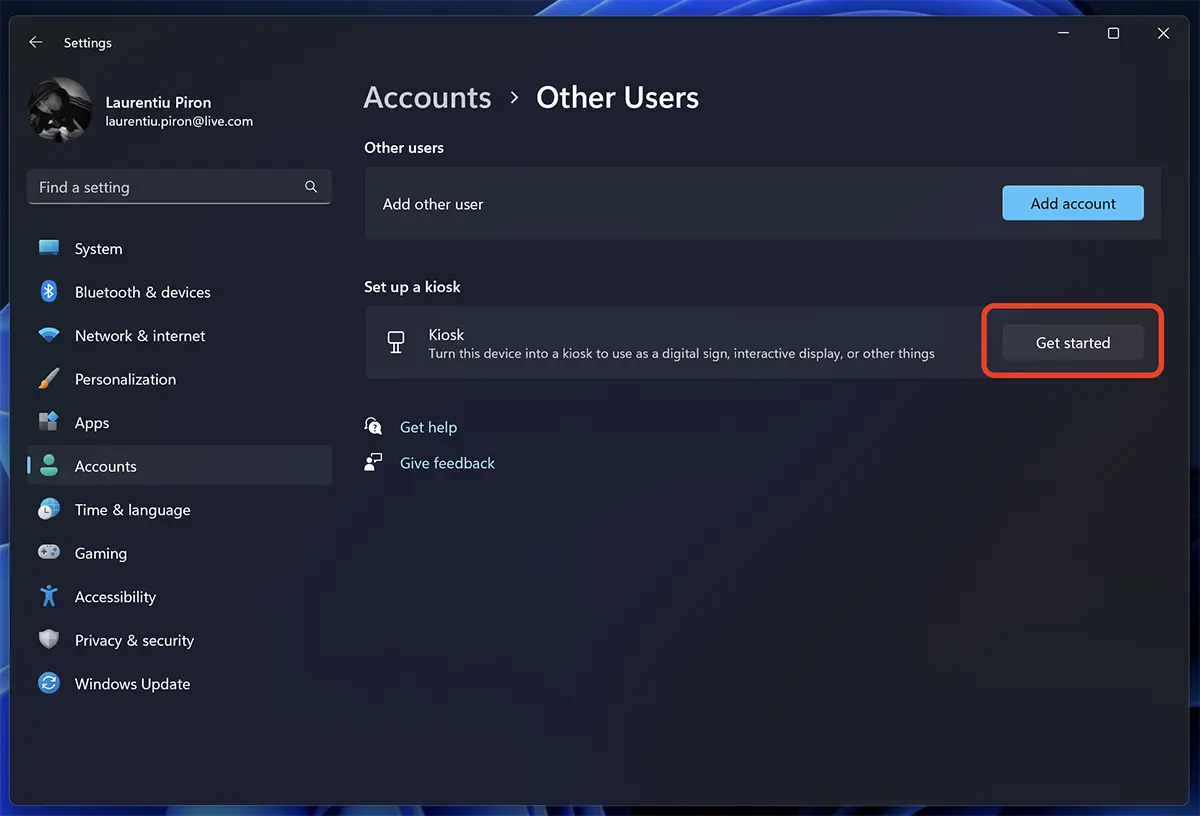
2. Geben Sie einen Namen für den neuen Benutzer mit begrenztem Zugriff ein und klicken Sie dann auf “Nächste”.
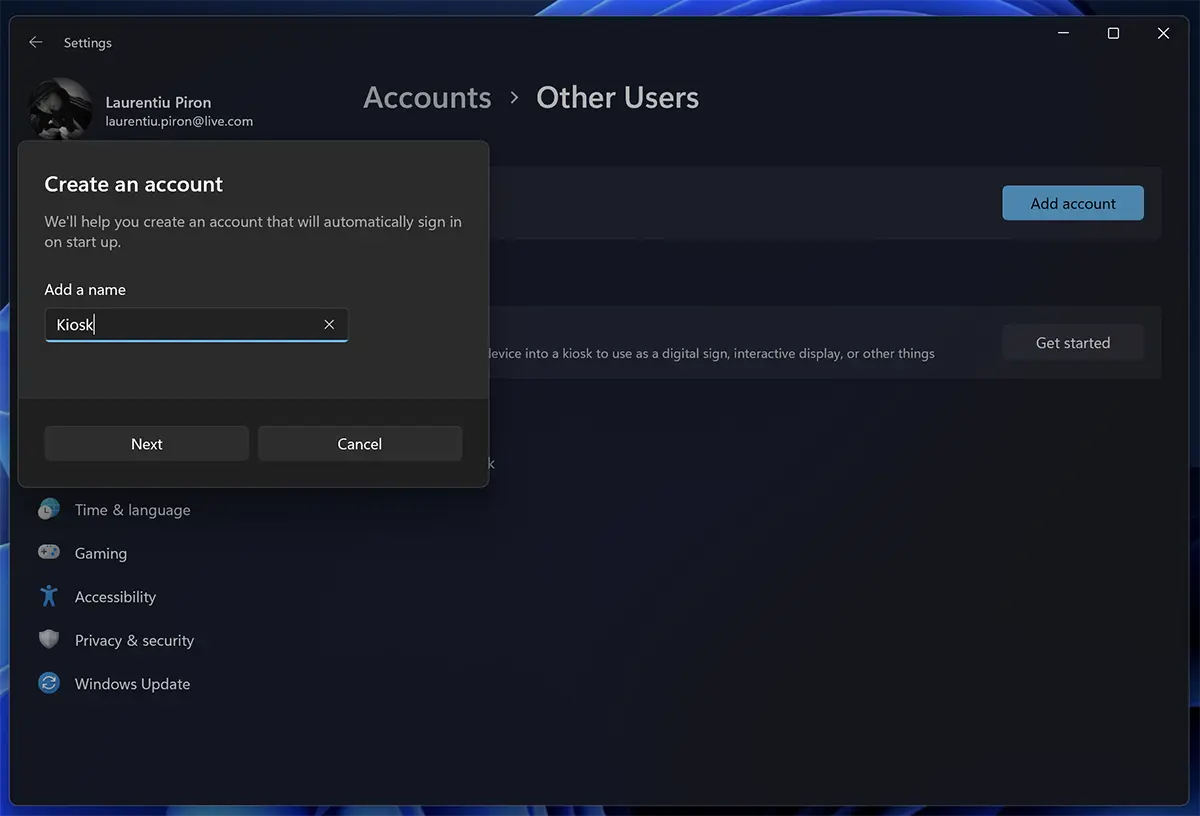
3. Wählen Sie eine Anwendung aus, auf die der Kiosk -Benutzer Zugriff erhält. Nur auf diese Anwendung kann von diesem begrenzten Benutzer zugegriffen werden. Es hat keinen Zugriff auf Systemeinstellungen, Dateien, Desktop oder andere Optionen.
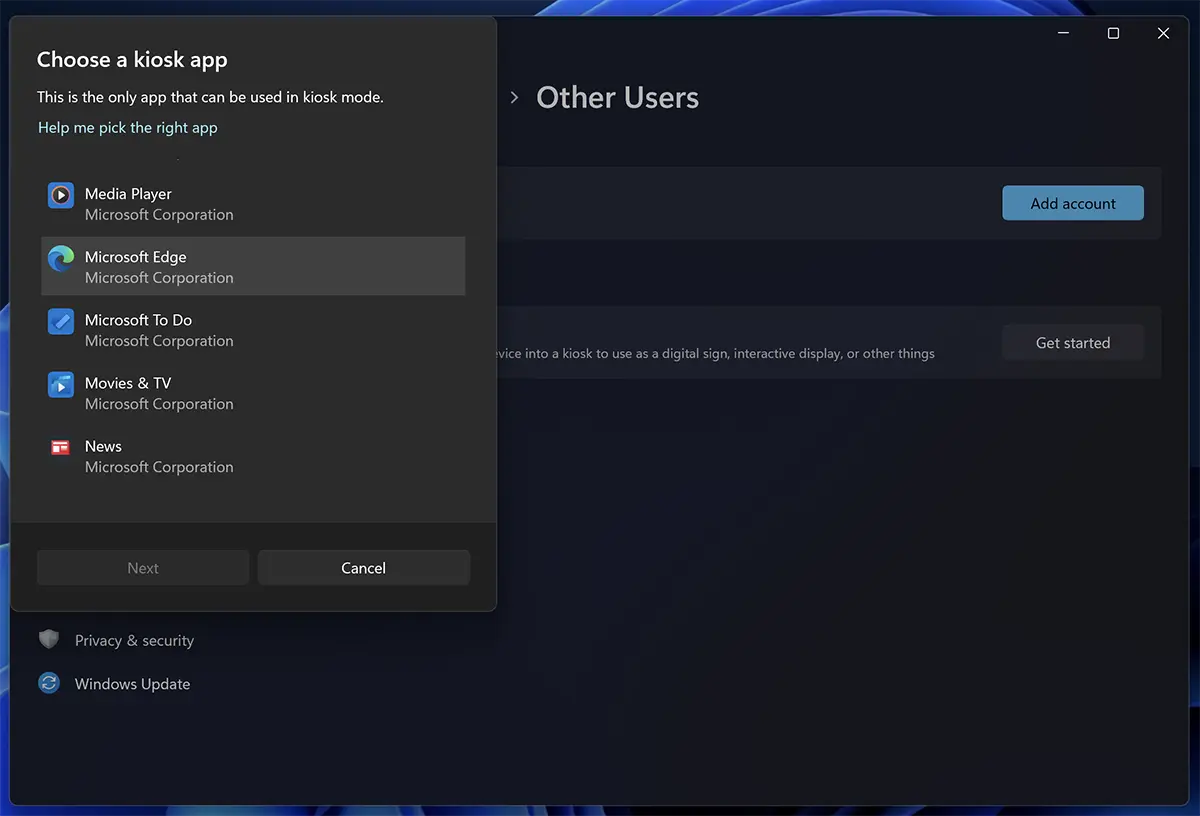
4. Für jede von Ihnen ausgewählte Anwendung gibt es im Kiosk -Modus bestimmte Einstellungen.
Ich habe diesen Tutorial -Zugriff auf Microsoft Edge ausgewählt, um im Vollbild mit einer von mir angegebenen Webadresse zu öffnen.
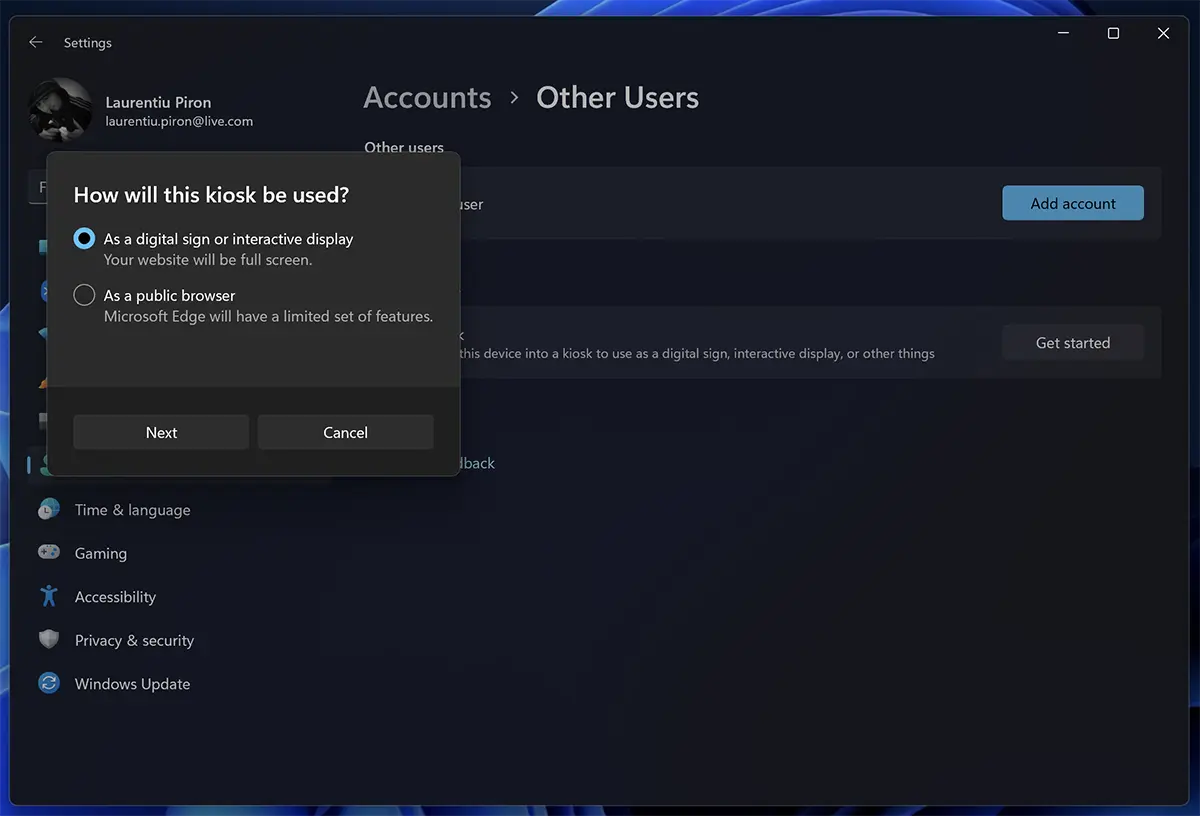
Sie können wählen und “öffentlicher Browser” Mit begrenztem Zugriff, bei dem der Benutzer jedoch andere Webseiten durchsuchen kann und auf einige Browseroptionen zugreifen kann.
Wählen Sie die Webadresse aus, um im Browser unmittelbar nach der Authentifizierung mit dem Benutzerkiosk zu öffnen.
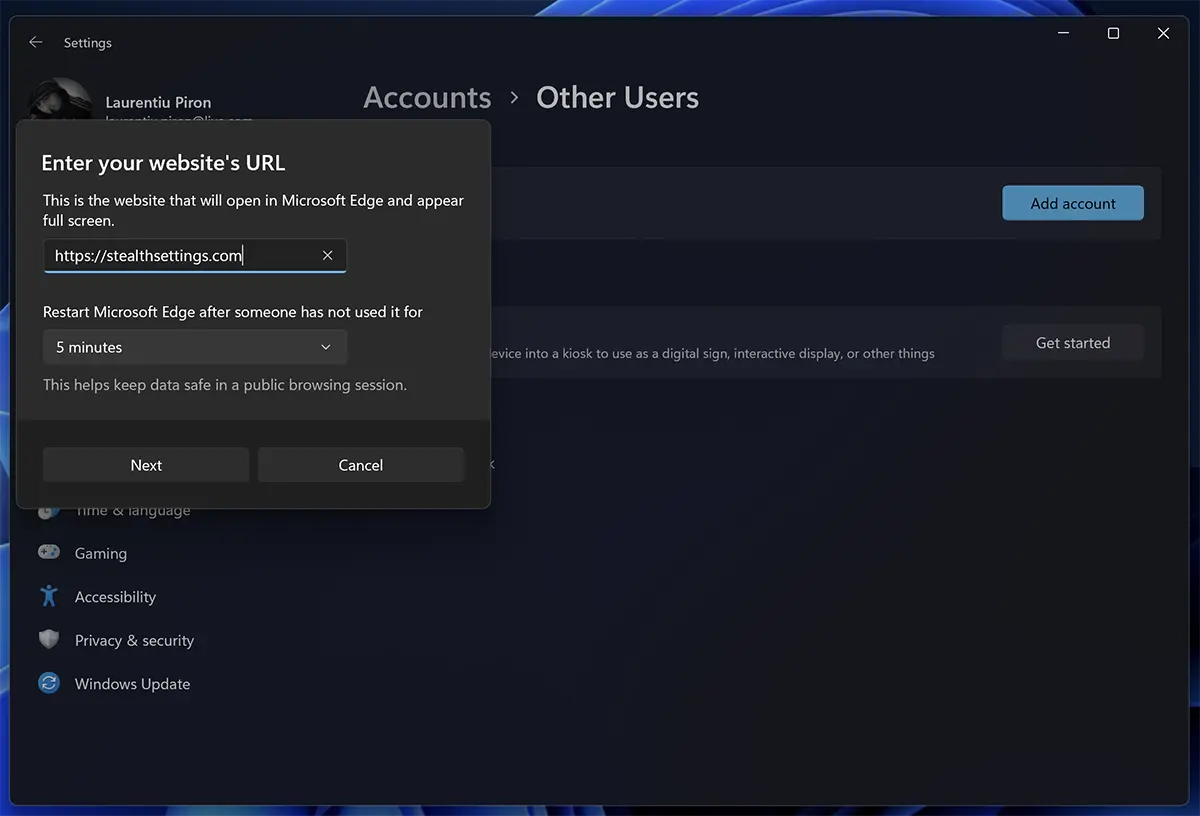
Hier können Sie auch die Erkrankung für den Browser nach einer Zeit der Inaktivität einsetzen. Diese Funktion ist sehr nützlich für die Präsentation in einem physischen Geschäft, in dem Sie die Webadresse des Geschäfts festlegen können.
Besucher können auf anderen Seiten der Website stöbern, aber nach 5 Minuten Inaktivität kehrt zur in den Einstellungen festgelegten Webseite zurück.
Nach diesem Schritt der neue Benutzer “Kiosk” wurde mit Zugriff auf die ausgewählte Anwendung von Ihnen hinzugefügt.

Jetzt können Sie sich in Windows 11 mit dem neuen Benutzer authentifizieren.
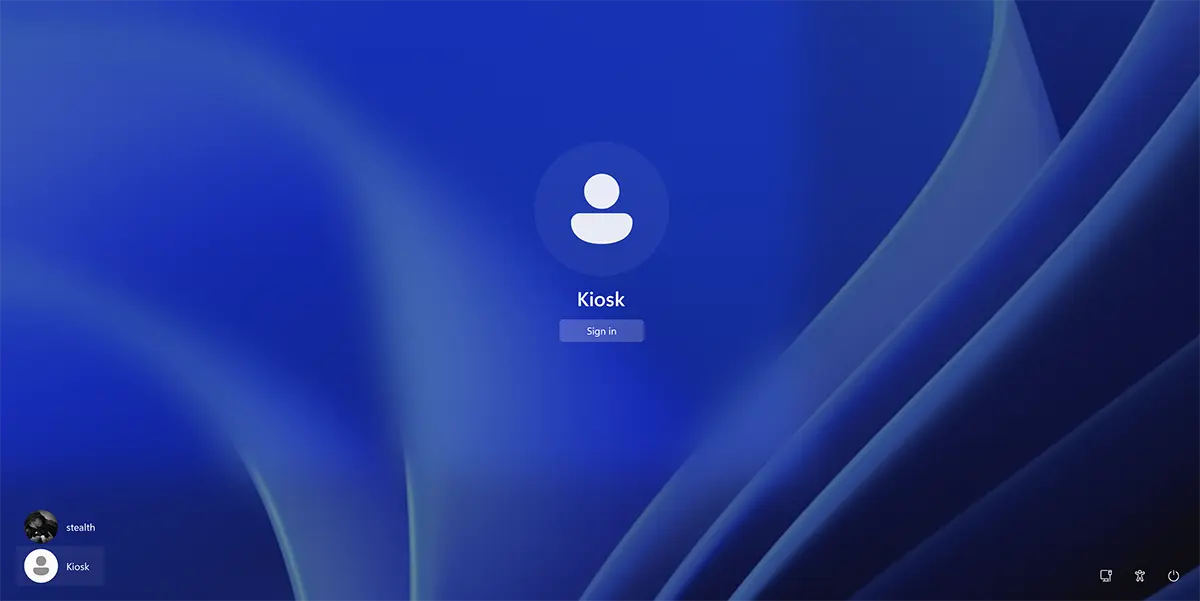
Auf diese Weise haben Sie den Kiosk -Modus in Windows 11 für die Microsoft Edge -Anwendung erstellt und konfiguriert.
Nach der Authentifizierung wird Microsoft Edge automatisch mit der in den oben genannten Einstellungen angegebenen Webseite geöffnet.
Der Ausgang aus dem Kiosk -Modus erfolgt durch gleichzeitig drücken Sie die Tasten Ctrl + Alt + Del.
Wie löschen Sie Ihr Kiosk -Konto oder wie ändern Sie Ihre Zugriffsanwendung oder -anwendung?
Um Ihr Kiosk -Konto unter Windows 11 zu ändern oder zu löschen, müssen Sie mit dem Administratorbenutzer (dem Benutzer, aus dem das Konto hinzugefügt wurde) authentifiziert sein und sich wenden zu: Settings → Accounts → Other Accounts → Kiosk.
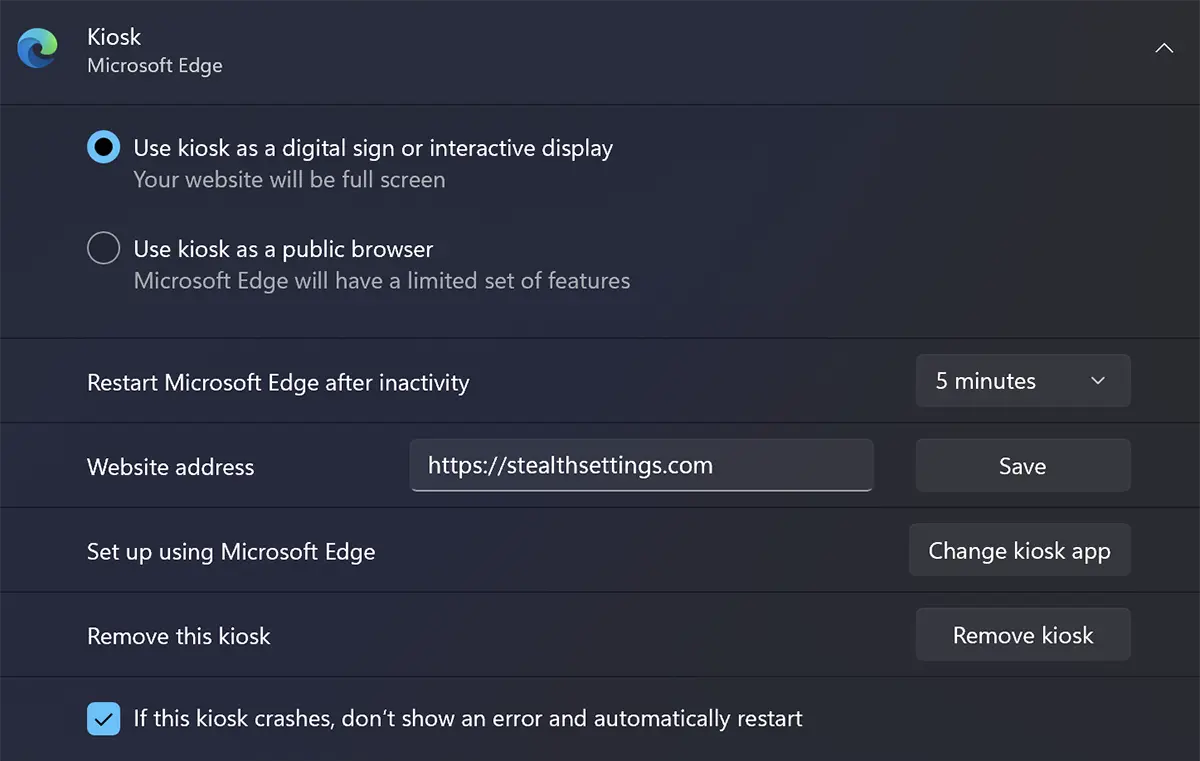
Remove kioskzum Deaktivieren und Löschen von Benutzern mit begrenztem Zugriff.
Kioskmodus in Windows 11 – Benutzer mit begrenztem Zugriff
Was ist neu
Um Stealth
Technologiebegeistert schreibe ich seit 2006 gerne auf StealthSettings.com. Ich habe umfangreiche Erfahrungen mit Betriebssystemen wie macOS, Windows und Linux sowie mit Programmiersprachen, Blogging-Plattformen (WordPress) und Online-Shops (WooCommerce, Magento, PrestaShop).
Alle Beiträge von Stealth anzeigenVielleicht interessieren Sie sich auch für...


Ein Gedanke dazu “Kioskmodus in Windows 11 – Benutzer mit begrenztem Zugriff”
Ich habe es geschafft, ein Kiosk -Konto zu erstellen, konnte aber nicht eingeben